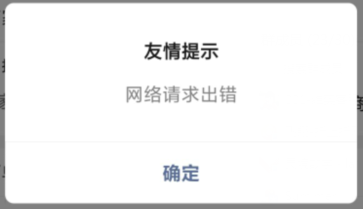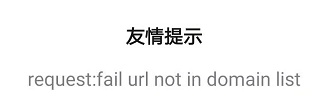- /33
 商品分类
商品分类
商品分类、即商家商品品类
如婚纱摄影、艺术写真、全家福
- /33
 商品管理
商品管理
添加商品-根据提示添加即可

- /45
 分红跟分销设置具体规则图片说明
分红跟分销设置具体规则图片说明

分红公式:当前用于分红的资金(订单金额X分红百分比)÷当前参与分红的订单数 X 参与分红金额的订单基数 =拿到的分红金额
举例说明:当前订单金额为1000,分红比例为20%,那么用于分红的金额就是200,这个可以理解为分红支出;
当前参与分红的订单是20单,那么平均算下来每单分红应该为200÷20=10元,
因为参与分红的订单有20的,100的,200的,1000的,所以这里还会有一个基数就是参与分红的订单金额÷总参与分红订单的金额(假设A顾客支付200元,周期内参与分红的订单总收入为2000元,那么A顾客的基数就是200/2000=0.1),
我们在用前面的单笔订单分红金额乘以这个基数就是消费者得到的最终分红了。
所以A顾客的分红等于10X0.1=1,也就是当前当前这个顾客可以拿到1元分红。
这里要说明一下,因为分红有上限,超过上限的金额就会纳入分红支出了
- /24
 常见问题
常见问题
- /16
 优惠卡券设置
优惠卡券设置
1.此处用于创建优惠券详细,如下图所示
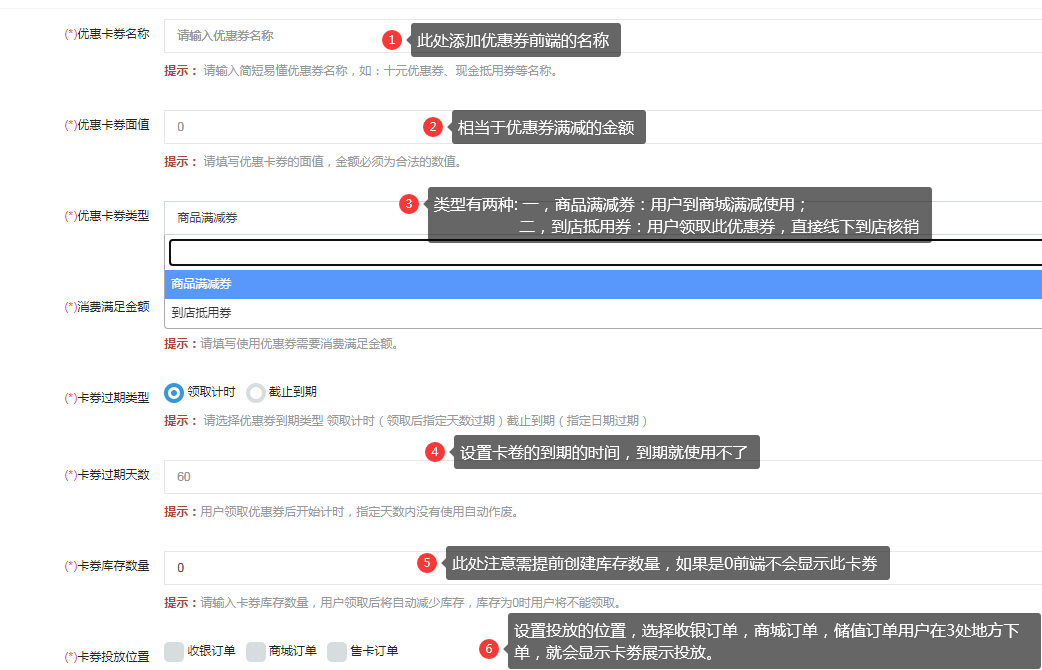
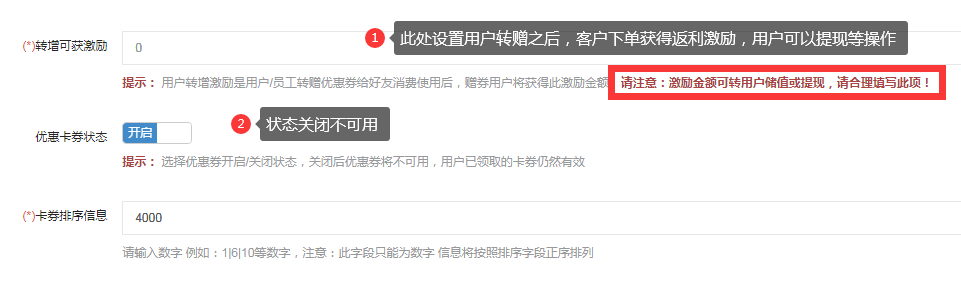
2.设置卡劵的转赠方法:
方法一:设置商家员工:
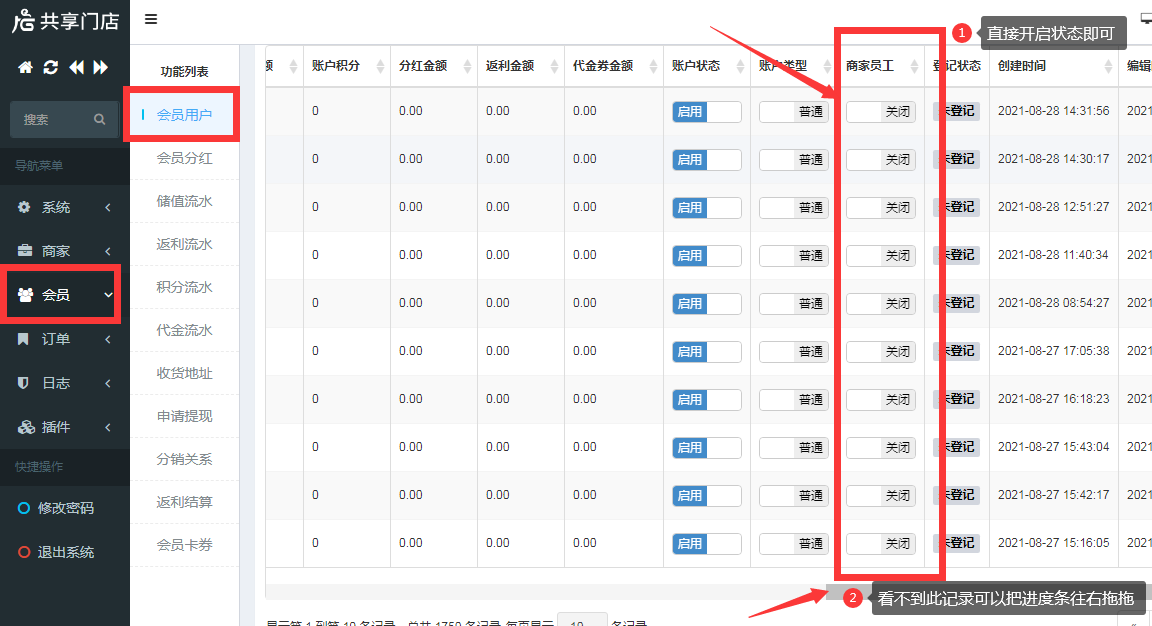
员工无需购买,在手机端 我的服务 -- 有个赠送卡卷,核销卡卷按钮和优惠卡包的按钮如下图: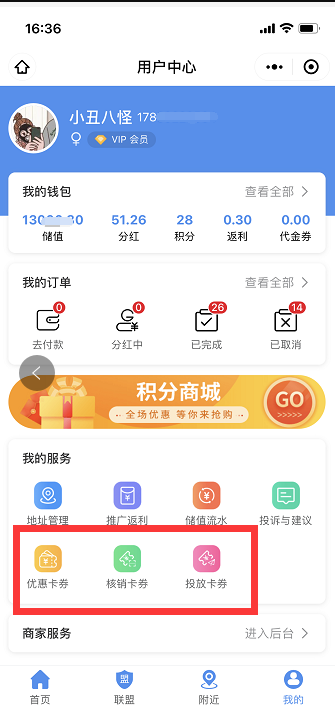
方法二:设置卡劵的类型,用户下单之后即可弹出卡卷的投放位置,直接选择收取卡卷,如下图:
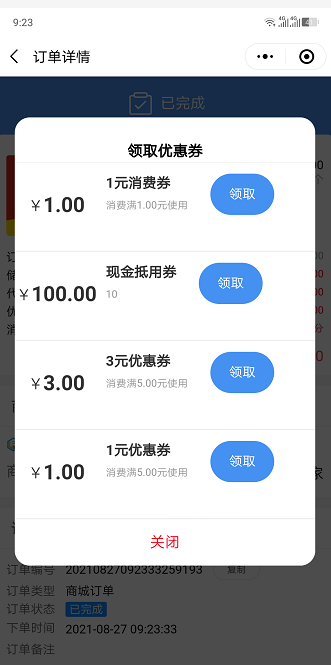
- /4
 如何创设置账号员工权限?
如何创设置账号员工权限?
登录后台后选择右侧会员--找到对应会员--选择开启员工即可

- /13
 如何添加管理员
如何添加管理员
1:登录PC版后台(登录地址详见客服发你的网址,或者咨询客服)
2:点击右侧系统配置--系统账号--创建--根据提示输入并选择会员微信,提交即可

- /2
 【淘宝助手】使用说明
【淘宝助手】使用说明
商城[商品小助手]有:淘宝助手、京东助手、1688助手及淘宝CSV上传,商家可将相应的店铺中的商品利用助手工具批量获取并导入商城商品的仓库中。但需注意的是[商品小助手]暂时不支持获取商品内的其他多种规格。
方法一:淘宝助手

直接输入商品链接或商品ID(纯数字),每行仅限输入一个商品链接或一个商品ID,可进行多行输入,批量获取商品。
注:目前仅支持天猫商品。
方法二:京东助手

直接输入商品链接或商品ID(纯数字),每行仅限输入一个商品链接或一个商品ID,可进行多行输入,批量获取商品。
注:暂不支持全球购等海外商品链接。
方法三:1688助手

直接输入商品链接或商品ID(纯数字),每行仅限输入一个商品链接或一个商品ID,可进行多行输入,批量获取商品。
方法四:淘宝CSV上传

淘宝CSV可快速导入进行商品上传,商家首先要在电脑端下载“淘宝助手”,手机端要下载“阿里钱盾”应用,需要手机“阿里钱盾”确认登录才可进入电脑的“淘宝助手”下载商品“CSV”文件,选择要导入的文件,需要将上传的淘宝CSV文件保存为Excel格式,选择上传的Zip压缩包,请保证上传的Excel文件名与Zip文件名一致。特别注意的是Excel表格中的数据不要随意改动,一旦改动将无法识别,需要将图片文件添加到压缩包的根目录中,图片可以是默认tbi类型或者png类型,确认上传即可。
- /4
 如何添加商城商品?
如何添加商城商品?
商城可以通过两种方式添加商品:
-
手动添加商品
-
使用[淘宝助手]导入商品
下面我们就讲解一下最基本的手动添加商品。首先点击[商品]——[+添加商品]

基本
1.填写商品名称、单位、标题、关键字等基本信息,并选择商品类型。注意:商品类型保存后将无法修改。

2.选择是否预售、选择分类及属性,设置价格及图片等商品信息。勾选[详情显示首图],第一张商品图片将在商品详情页显示。需要注意的是,开启预售后,请尽可能填写完整。会员在购买预售商品时,需要一次性付清预售价格。在选择商品分类时,需要先进入商城[设置]--[其他]--[分类层级]设置好分类级别。点击查看如何设置商品分类

3.填选单品包邮、运费、所在地等物流设置。需要在[店铺]--[配送方式]中提前设置好运费模板。选择标签、上架、退货和收货等商品属性。

库存/规格
快递模板选择按重量计费的话,千万不要忘记设置商品重量,否则将会没有运费。不设置库存的话,买家将无法下单。商品可以设置多种规格,需要对每一种规格设置单独的库存、价格和重量。多规格中的设置,优先级要高于商品基本中的设置。

参数
设置商品的各项参数。例如:品牌、材质、尺寸等。

详情
可自定义添加商品详情,如文字、图片、视频、链接和表格等内容。也可以单独设置购买过该商品才会显示的内容。

购买权限
设置该商品的单次购买数量限制、会员等级浏览及购买权限、会员标签浏览及购买权限。

营销
单独设置该商品的促销、满返、抵扣及重复购买等优惠。

会员折扣
设置该商品的会员折扣,优先级高于[会员等级]中设置的折扣。

分享关注
开启强制关注后,购买该商品必须关注公众号。可在商品中独立设置分享标题、图标和描述,若没有单独设置,则使用商城设置中的分享设置。

卖家通知
选择商家通知人和通知方式后,该商品付款或收货时可进行单独通知。

分销
在[人人分销]应用插件中开启分销层级后,可以单独开关该商品是否参与分销,并设置独立佣金。优先级高于[人人分销]中的设置。

线下核销
可以对实体商品、虚拟商品和批发商品进行线下核销的独立开关及核销门店选择。

自定义表单
可单独对该商品设置自定义表单,与应用插件中的[自定义表单]不冲突。

店铺信息
可以对商品单独进行店铺设置,优先级高于小店设置和商城设置。设置完成并保存以后,将会自动在商城后台中保存为模板,可在[快速选择]中直接调取。

自定义模板
在[店铺装修]应用插件中设置添加商品详情页模板后,可以在商品自定义模板中进行选择调用。

-
- /3
 如何装修商城的首页?
如何装修商城的首页?
商城的首页是最先展示给会员看到的页面,首页的装修有两种方式:一,使用系统默认的模板;二,使用[店铺装修]应用插件。
下面就来讲解一下如何使用系统默认的模板来装修商城的首页,具体如下:
幻灯片

添加幻灯片时,设置的排序数字越大,排名越靠前,添加多张幻灯片时,首页会按照排序自动轮播展示。建议将所有幻灯片图片尺寸保持一致,否则影响美观。设置幻灯片链接后,在首页点击幻灯片将会实现页面跳转。
注意:需要展示在首页的幻灯片请记得选择状态为显示。
导航图标

添加导航图标时,设置的排序数字越大,排名越靠前,添加多个导航图标时,首页会按照排序每行固定显示4个图标。建议将所有图标尺寸保持一致,并且添加的数量为4的倍数,否则影响美观。设置导航链接后,在首页点击导航图标将会实现页面跳转。
注意:需要展示在首页的导航图标,请记得选择状态为显示。
广告

添加广告时,设置的排序数字越大,排名越靠前,添加多个广告时,首页会按照排序纵列显示。建议将所有广告图片尺寸保持一致,否则影响美观。设置广告链接后,在首页点击广告图片将会实现页面跳转。
注意:需要展示在首页的广告,请记得选择状态为显示。
魔方推荐

添加魔方图片时,拖动改变显示的位置,最多添加4个,请参照上图。设置图片链接后,在首页点击魔方图片将会实现页面跳转。
商品推荐

手动添加想要在首页推荐的商品,会按照添加的顺序纵向排列,在商城首页的“为您推荐”中显示。
排版设置

前面设置的首页元素,需要选择开启才能在首页显示。可通过鼠标拖动来进行首页的排版。秒杀栏是需要在[整点秒杀]应用插件中设置完成后才会在首页显示,否则就算在这里开启了也不会在首页显示。

另外:商品属性中勾选了[推荐],会在首页的尾部“店铺推荐”中显示。
- /2
 如何设置商品分类?
如何设置商品分类?
第一步:进入商城[设置]--[其他]--[分类层级]设置好分类级别。

第二步:在商品分类中添加相应层级的分类。
例如:在商城设置中选择的分类级别是二级,那么在添加商品分类时,也要设置二级分类,否则将无法在手机端正常显示。

- /1
 如何配置原生微信支付?
如何配置原生微信支付?
原生微信支付,是用接入商城的微信公众号申请的微信支付。配置微信支付需要用到三个平台:
-
商城后台
-
微信公众平台
-
微信商户平台
第一步:登录商城后台,配置参数。
1.设置→交易→支付管理→添加新模板
自定义设置支付名称(方便查找),支付方式选择微信支付,支付类型选择微信支付。

2.登录微信公众平台→基本配置→复制“开发者ID”→粘贴到商城后台“AppID”的位置。

3.登录微信支付商户平台→账户中心→个人信息→复制“登陆账号”→粘贴到商城后台“支付商户号”的位置。

第二步:登录微信支付商户平台,设置API密钥,下载证书。
1. 回到微信支付商户平台→账户中心→API安全→设置API密钥。

可以在浏览器上搜索‘密码生成器’,生成一个32位的密钥。

将生成的密钥填写在新密钥的位置,并复制到商城后台“支付密钥”的位置。

2. 回到微信支付商户平台→账户中心→API安全→下载证书。

在下载之前请确认证书的有效期。

证书下载完成后,回到人人商城,点击[选择文件],将您刚刚下载的证书上传到指定位置。然后点击[提交]即可。
注意:新下载证书无需上传ROOT文件。
第三步:登录微信支付商户平台,填写支付授权目录。
微信支付商户平台→产品中心→开发配置→公众号支付。

微信支付授权目录填写格式:http://weixin.vfuw.cn/
第四步:登录人人商城后台,选择设置的支付方式。
登录人人商城→设置→交易→支付设置→选择您刚刚设置好的“微信支付”并点击[提交]。

整个原生微信支付的设置流程就操作完成了,如果下单时 ‘微信支付’还是不出现,您需要检查下面这些参数:

-
- /1
 店铺装修
店铺装修
商户可以使用[店铺装修]插件对商城的主要页面进行个性化设置,代替原有的系统默认页面。
店铺装修入口:
-
店铺——店铺装修
-
应用——店铺装修

一、页面管理
首先点击[立即创建页面](也可以点击[页面管理]→[新建页面]),在新建页面中有四种类型的页面可供选择创建,参见下图:

1.系统页面
可根据自己需求、样式编辑好页面,替换系统默认模板,目前支持商城首页、商品详情页和会员中心。

2.应用页面
可根据自己需求、样式编辑好页面,替换应用默认模板,目前支持分销中心、积分商城、整点秒杀和兑换中心。

3.自定义页面
可根据自己需求、样式编辑好页面,通过链接、关键字、或其他页面跳转进入,实现专题页面的需求。

4. 通过模版创建
可将喜欢的页面、使用率较高的页面保存成模板,根据已保存的模板一键创建页面,省时、省力、省心。

二、公用模块
[公用模块]元素与其它元素不同,需要将信息添加到系统中才能选择使用,否则系统会给予提示,而其他元素直接添加就可以使用。 点击[新建模块]填写模块名称,点击选择模块中的元素,保存即可。

在“商城首页”和“自定义页面”添加“公用模块”直接选择保存的信息即可。

点击[保存页面]可将新建的页面直接保存到[系统页面]中,在列表中点击保存的页面,可直接预览在手机端的显示;点击[保存并预览]可将新建的页面保存到[系统页面]中,且生成在手机端显示的预览页面。
三、自定义菜单
可根据自己需求、样式编辑个性化菜单,替换菜单默认模板,目前支持商城菜单、积分商城、人人分销、人人拼团、人人社区、积分签到和整点秒杀。

四、商城设置
1.新建页面保存后,点击[页面设置]替换商城系统页面和应用页面,则商城中的页面会替换为新建页面。

2.新建菜单保存后,点击[菜单设置]替换商城系统菜单,则商城中相应的菜单会替换为新建菜单。

-
- /1
 如何设置积分优惠?
如何设置积分优惠?
商城的积分优惠功能有两个方面:
-
购物送积分
-
充值送积分
购物送积分
1.不开启商品送积分时,是根据商城的全局设置。此处的赠送积分是针对商城所有商品的。
设置位置:商城营销——积分优惠——购物送积分

添加优惠项:两项都填写才能生效
例1:
购物10元至99元,每消费1元赠送1积分。
会员购买商城商品使用微信支付了20元后获得20积分,支付30元后,获得30积分,支付50元后,获得50积分。
只有在10--99元内才有积分赠送,不满或超过都不赠送积分,除非添加优惠项,超过的金额满足另一个优惠项才能获得积分。
适用场景:商家勾选哪个支付场景,会员在购买商品指定适用付款场景付款时才获得相应的积分。
2.开启商品送积分时,是根据商品营销中的单独设置。
设置位置:商城营销——积分优惠——购物送积分,

如果不填写或填写0,则默认为不赠送积分,如果带%则按成交价格的比例计算积分。
例2:
该商品单价为200元,积分赠送20%。会员购买了一件该商品后,将获得200×20%=40积分。
注意:订单必须完成后,会员才能获得积分。
充值送积分
充值送积分是针对商城所有充值余额的会员赠送积分的营销,会员充值余额达到商家设置的金额就会获得相应的积分。
设置位置:营销——积分优惠——充值送积分

添加优惠项:两项都填写才能生效
例:
充值100元至1000元,每充值1元赠送1积分;
充值1001至2000元,每充值1元赠送2积分。
会员向商城充值200元,就会获得200积分,充值500元就会获得500积分,充值1500元,就会获得3000积分。
只有在充值100--1000元内,或者1001--2000元内才有积分赠送,不满或超过都不赠送积分,除非添加优惠项,超过的金额满足另一个优惠项才能获得积分。
注意:这里的充值送积分可以和交易设置里面的账户充值送积分同时设置,如果会员充值的时候两处的设置都满足,会赠送两次积分。

-
- /1
 如何配置借用微信支付?
如何配置借用微信支付?
借用微信支付,是用非接入商城的微信公众号申请的微信支付。配置借用微信支付需要用到三个平台:
-
商城后台
-
借用的微信公众平台
-
借用的微信商户平台
第一步:登录人人商城后台,配置参数。
1.设置→交易→支付管理→添加新模板

自定义设置支付名称(方便查找),支付方式选择微信支付,支付类型选择借用微信支付。
2.登录借用的微信公众平台→基本配置→复制“开发者ID”→粘贴到商城后台“AppID”的位置。

第二步:登录借用的微信支付商户平台,设置API密钥,下载证书。
1. 登录借用微信支付商户平台→账户中心→个人信息→复制“登陆账号”→粘贴到商城后台“支付商户号”位置。

2. 回到微信支付商户平台→账户中心→API安全→设置API密钥。

可以在浏览器上搜索‘密码生成器’,生成一个32位的密钥。

将生成的密钥填写在新密钥的位置,并复制到商城后台“支付密钥”的位置。

3. 回到微信支付商户平台→账户中心→API安全→下载证书。

在下载之前请确认证书的有效期。

证书下载完成后,回到人人商城,点击[选择文件],将您刚刚下载的证书上传到指定位置。然后点击[提交]即可。
注意:新下载证书无需上传ROOT文件。
第三步:设置应用密钥(AppSecret),并复制到商城后台。
1.借用微信公众后台的域名与商城公众号域名相一致。
登录借用的微信公众平台→公众号设置→功能设置。将[业务域名]、[JS接口安全域名]和[网页授权域名]都填写为您绑定的商城域名。

2.借用微信支付授权目录与商城微信公众号域名相一致。
登录借用的微信支付商户平台→产品中心→开发配置→支付配置→填写支付授权目录。

微信支付授权目录填写格式:您的域名/app/
例如您的域名是:http://demo.foxteam.cc
那么您的微信支付授权目录就是:http://demo.foxteam.cc/app/
3.回到借用的微信公众平台→基本配置→复制“开发者密码”→粘贴到商城后台“应用密钥”的位置。

第四步:登录人人商城后台,选择设置的支付方式。
登录人人商城→设置→交易→支付设置→选择您刚刚设置好的“借用微信支付”并点击[提交]。

整个借用微信支付的设置流程就操作完成了,如果下单时 ‘微信支付’还是不出现,您需要检查下面这些参数:
检查商城设置—支付管理中的AppID、AppSecret是否为借用的微信公众号的信息;支付商户号、支付密钥、证书是否为借用的微信支付商户信息;借用的微信公众平台填写的域名是否与商城公众号域名一致。
-
常见问题分类
全部问题
如您有其它疑问,还可以通过右侧方式咨询:
QQ咨询
电话:13237115432
联系我们
对话产生契机,讨论收获惊喜, 只为成就无限创举
湖北省 武汉市
汉阳区龙阳大道龙阳大厦A座1419
欢迎来这里一起喝喝茶,
聊聊你的产品。
+86 139 9777 1122
(9:00AM-6:00PM)
代理合作请联系本号码
业务合作请点此处
洽谈合作
admin@vfuw.cn
共享万亿级市场
工作日24小时内回复

加入我们
jiangheng@vfuw.cn
我们欢迎每一个对设计怀
有疯狂激情的人。